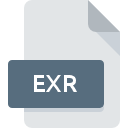
Dateiendung EXR
OpenEXR Image
-
DeveloperIndustrial Light & Magic
-
Category
-
Popularität3.7 (13 votes)
Was ist EXR-Datei?
EXR ist eine HDR-Grafikdatei, die im OpenEXR-Bildformat gespeichert ist. Die EXR-Datei enthält Rasterbilder mit hohem Dynamikumfang. Die HDR-Bildgebungstechnik ermöglicht die Erstellung von Bildern von sehr hoher Qualität. EXR-Bilder können mit einem der drei unterstützten Komprimierungsalgorithmen (PIZ, ZIP, RLE) dekomprimiert oder komprimiert werden. Die Wahl der Komprimierungsmethode oder das Fehlen dieser Methode wirkt sich auf die Größe der EXR-Datei und ihre Verarbeitungszeit aus.
Einzigartiges Attribut
In EXR-Dateien wird ein einzelnes Pixel durch eine vorzeichenbehaftete Gleitkommazahl dargestellt. Diese hohe Präzision ermöglicht die Definition von Farbe und Kontrast auf den Ebenen, die für andere Formate als EXR nicht erreichbar sind.
Verwendung des EXR-Formats
Das OpenEXR-Bildformat wurde von Industrial Light & Magic als Bilddatenformat für in der Kinematografie verwendete Hardware für visuelle Effekte entwickelt. Es wurde zum ersten Mal während der Produktion der folgenden Filme verwendet:
- Harry Potter und der Stein der Weisen,
- Kriminelle Organisationen von New York,
- Zeichen.
Programme die die Dateieendung EXR unterstützen
EXR-Dateien können auf allen Systemplattformen, auch auf Mobilgeräten, gefunden werden. Es gibt jedoch keine Garantie, dass diese Dateien jeweils ordnungsgemäß unterstützt werden.
Programme die die EXR Datei bedienen
Updated: 11/26/2023
Wie soll ich die EXR Datei öffnen?
Probleme beim Zugriff auf EXR können verschiedene Ursachen haben. Was wichtig ist, können alle allgemeinen Probleme im Zusammenhang mit Dateien mit der Dateiendung EXR von den Benutzern selbst gelöst werden. Der Prozess ist schnell und erfordert keinen IT-Experten. Die nachstehende Liste führt Sie durch die Behebung des aufgetretenen Problems.
Schritt 1. Installieren Sie die Software PhotoPlus
 Der häufigste Grund für solche Probleme ist das Fehlen geeigneter Anwendungen, die die auf dem System installierten EXR-Dateien unterstützen. Die naheliegendste Lösung ist das Herunterladen und Installieren von PhotoPlus oder eines der aufgelisteten Programme: Adobe After Effects, Adobe Photoshop, Adobe SpeedGrade. Oberhalb finden Sie eine vollständige Liste der Programme, die EXR-Dateien unterstützen, sortiert nach den Systemplattformen, für die sie verfügbar sind. Eine der risikofreiesten Methoden zum Herunterladen von Software ist die Verwendung von Links, die von offiziellen Händlern bereitgestellt werden. Besuchen Sie die Website PhotoPlus und laden Sie das Installationsprogramm herunter.
Der häufigste Grund für solche Probleme ist das Fehlen geeigneter Anwendungen, die die auf dem System installierten EXR-Dateien unterstützen. Die naheliegendste Lösung ist das Herunterladen und Installieren von PhotoPlus oder eines der aufgelisteten Programme: Adobe After Effects, Adobe Photoshop, Adobe SpeedGrade. Oberhalb finden Sie eine vollständige Liste der Programme, die EXR-Dateien unterstützen, sortiert nach den Systemplattformen, für die sie verfügbar sind. Eine der risikofreiesten Methoden zum Herunterladen von Software ist die Verwendung von Links, die von offiziellen Händlern bereitgestellt werden. Besuchen Sie die Website PhotoPlus und laden Sie das Installationsprogramm herunter.
Schritt 2. Überprüfen Sie die Version von PhotoPlus und aktualisieren Sie sie bei Bedarf
 Sie können immer noch nicht auf EXR-Dateien zugreifen, obwohl PhotoPlus auf Ihrem System installiert ist? Stellen Sie sicher, dass die Software auf dem neuesten Stand ist. Es kann auch vorkommen, dass Software-Ersteller durch Aktualisieren ihrer Anwendungen die Kompatibilität mit anderen, neueren Dateiformaten hinzufügen. Dies kann eine der Ursachen sein, warum EXR-Dateien nicht mit PhotoPlus kompatibel sind. Alle Dateiformate, die von den vorherigen Versionen des angegebenen Programms einwandfrei verarbeitet wurden, sollten auch mit PhotoPlus geöffnet werden können.
Sie können immer noch nicht auf EXR-Dateien zugreifen, obwohl PhotoPlus auf Ihrem System installiert ist? Stellen Sie sicher, dass die Software auf dem neuesten Stand ist. Es kann auch vorkommen, dass Software-Ersteller durch Aktualisieren ihrer Anwendungen die Kompatibilität mit anderen, neueren Dateiformaten hinzufügen. Dies kann eine der Ursachen sein, warum EXR-Dateien nicht mit PhotoPlus kompatibel sind. Alle Dateiformate, die von den vorherigen Versionen des angegebenen Programms einwandfrei verarbeitet wurden, sollten auch mit PhotoPlus geöffnet werden können.
Schritt 3. Verknüpfen Sie OpenEXR Image -Dateien mit PhotoPlus.
Wenn das Problem im vorherigen Schritt nicht behoben wurde, sollten Sie EXR-Dateien mit der neuesten Version von PhotoPlus verknüpfen, die Sie auf Ihrem Gerät installiert haben. Die Zuordnung von Dateiformaten zur Standardanwendung kann je nach Plattform in Details unterschiedlich sein, die grundlegende Vorgehensweise ist jedoch sehr ähnlich.

Ändern Sie die Standardanwendung in Windows.
- Wählen Sie den Eintrag aus dem Dateimenü, auf das Sie durch Klicken mit der rechten Maustaste auf die Datei EXR zugreifen
- Klicken Sie auf und wählen Sie dann die Option
- Um den Vorgang abzuschließen, wählen Sie Weitere Eintrag suchen und wählen Sie im Datei-Explorer den Installationsordner PhotoPlus. Bestätigen Sie mit dem Häkchen Immer dieses Programm zum Öffnen von EXR-Dateien verwenden und klicken Sie auf die Schaltfläche .

Ändern Sie die Standardanwendung in Mac OS.
- Öffnen Sie durch Klicken mit der rechten Maustaste auf die ausgewählte EXR-Datei das Dateimenü und wählen Sie
- Öffnen Sie den Abschnitt indem Sie auf den Namen klicken
- Wählen Sie aus der Liste das entsprechende Programm aus und bestätigen Sie mit
- Wenn Sie die vorherigen Schritte ausgeführt haben, sollte eine Meldung angezeigt werden: Diese Änderung wird auf alle Dateien mit der Dateiendung EXR angewendet. Klicken Sie anschließend auf die Schaltfläche , um den Vorgang abzuschließen.
Schritt 4. Überprüfen Sie die ROZ auf Fehler
Wenn Sie die Anweisungen aus den vorherigen Schritten befolgt haben, das Problem jedoch noch nicht behoben ist, sollten Sie die betreffende ROZ-Datei überprüfen. Wenn Sie nicht auf die Datei zugreifen können, kann dies verschiedene Ursachen haben.

1. Die EXR ist möglicherweise mit Malware infiziert. Stellen Sie sicher, dass Sie sie mit einem Antivirenprogramm scannen.
Sollte es passieren, dass das EXR mit einem Virus infiziert ist, kann dies die Ursache sein, die Sie daran hindert, darauf zuzugreifen. Scannen Sie die Datei EXR sowie Ihren Computer nach Malware oder Viren. Wenn die EXR-Datei tatsächlich infiziert ist, befolgen Sie die nachstehenden Anweisungen.
2. Stellen Sie sicher, dass die Datei mit der Dateiendung EXR vollständig und fehlerfrei ist
Haben Sie die fragliche EXR-Datei von einer anderen Person erhalten? Bitten Sie ihn / sie, es noch einmal zu senden. Während des Kopiervorgangs der Datei sind möglicherweise Fehler aufgetreten, die die Datei unvollständig oder beschädigt machen. Dies kann die Ursache für Probleme mit der Datei sein. Beim Herunterladen der Datei mit der Endung EXR aus dem Internet kann ein Fehler auftreten, der zu einer unvollständigen Datei führt. Versuchen Sie erneut, die Datei herunterzuladen.
3. Stellen Sie sicher, dass Sie über die entsprechenden Zugriffsrechte verfügen
Einige Dateien erfordern erhöhte Zugriffsrechte, um sie zu öffnen. Melden Sie sich mit einem Administratorkonto an und prüfen Sie, ob das Problem dadurch behoben wird.
4. Stellen Sie sicher, dass das System über ausreichende Ressourcen verfügt, um PhotoPlus auszuführen.
Die Betriebssysteme stellen möglicherweise genügend freie Ressourcen fest, um die Anwendung auszuführen, die EXR-Dateien unterstützt. Schließen Sie alle laufenden Programme und versuchen Sie, die Datei EXR zu öffnen.
5. Stellen Sie sicher, dass Ihr Betriebssystem und die Treiber auf dem neuesten Stand sind
Die neuesten Versionen von Programmen und Treibern können Ihnen dabei helfen, Probleme mit OpenEXR Image -Dateien zu lösen und die Sicherheit Ihres Geräts und Betriebssystems zu gewährleisten. Veraltete Treiber oder Software haben möglicherweise die Unfähigkeit verursacht, ein Peripheriegerät zu verwenden, das für die Verarbeitung von EXR-Dateien erforderlich ist.
Konvertierung der Datei EXR
Konvertierung der Dateiendung EXR in ein anderes Format
Konvertierungen anderer Dateiformate in die Datei EXR
Möchten Sie helfen?
Wenn Sie zusätzliche Informationen bezüglich der Datei EXR besitzen, würden wir sehr dankbar sein, wenn Sie Ihr Wissen mit den Nutzern unseres Service teilen würden. Nutzen Sie das Formular, dass sich hier befindet, und senden Sie uns Ihre Informationen über die Datei EXR.

 Windows
Windows 










 MAC OS
MAC OS 

 Linux
Linux 
